Мой первый рабочий день в Google в 2011 году ощущался, будто первый день в Хогвартсе: ты испытываешь нервное возбуждение, при этом не до конца понимая, чем будешь заниматься.
Я был готов заниматься чем угодно и учиться в процессе этого. В следующие два года мне повезло тренировать сотрудников компании обращению с Gmail и рекламировать этот сервис в компаниях разного калибра.
И хотя я уже не работаю в Google, а тружусь в Buffer и над Remotive.io, я всё ещё использую эти семь трюков, которые ежедневно влияют на мою эффективность.
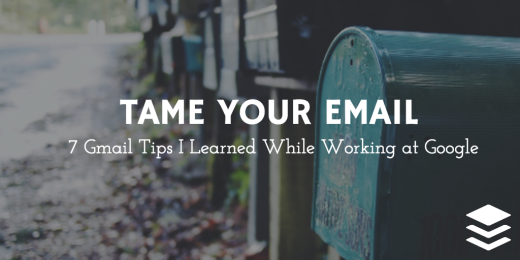
Утренний визит на сайт Gmail в понедельник может выглядеть вот так:
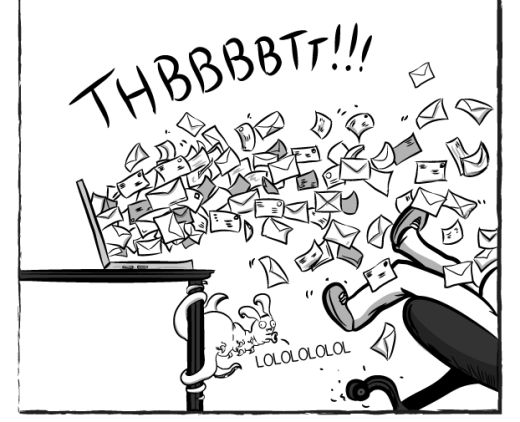
Емейлы повсюду. Согласно исследованию института Маккинзи, люди проводят почти треть своего рабочего времени (28%), разбираясь с емейлами.
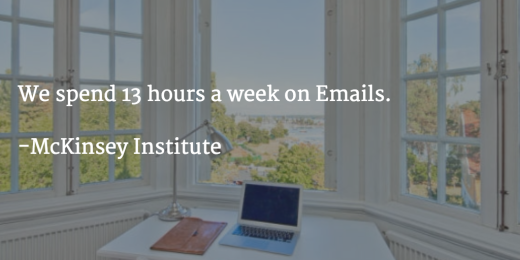
Попробую помочь вам с электронной почтой, поделившись 7-ю советами по использованию Gmail. Они не новы, но они помогали и помогают мне сохранять многие часы каждую неделю.
1. Включите «Undo Send» (отмену отправки) для редактирования письма в последнюю минуту
Если вы когда-нибудь оказывались в ситуации, когда заметили ошибку в письме уже после нажатия «Отправить», то эта функция поможет вам остановить отправку.
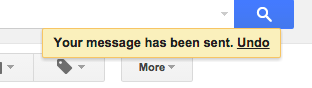
Опция находится в меню «Настройки > Общие».

Меня она спасла от множества опечаток и неудобных ситуаций.
2. Используйте шаблоны ответов для экономии времени
Достаточно большой процент емейлов содержит повторяющийся текст, похожий на тот, что мы уже когда-то писали. Написание сообщений можно стандартизировать, чтобы затем слегка исправлять для конкретных случаев.
Можно настроить и сохранить шаблоны ответов, чтобы потом в любое время пользоваться ими.
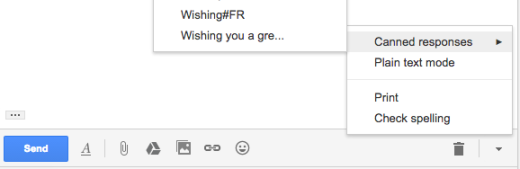
Включение шаблонов находится в Настройках > Лаборатория > Шаблоны ответов
При помощи таких шаблонов мы с моим братом вручную отписали первым 1500 подписчикам сервиса Remotive, при этом каждое письмо содержало имя получателя и информацию о его рабочем месте.
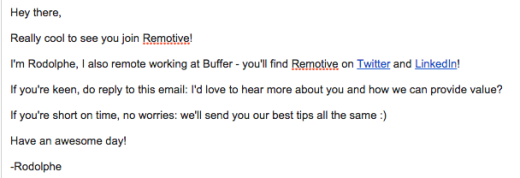
3. Gmail можно использовать в офлайне
Как продолжать работу в офлайне? Мне нравится отключиться и сфокусироваться на творческих задачах, но часто приходится обращаться к документам и переписке. Для путешествий на поездах, случаев отключения интернета или морских путешествий я использую Gmail Offline — приложение, поддерживающее работу в офлайне. Оно позволяет читать и отвечать на письма, а также искать и архивировать почту.
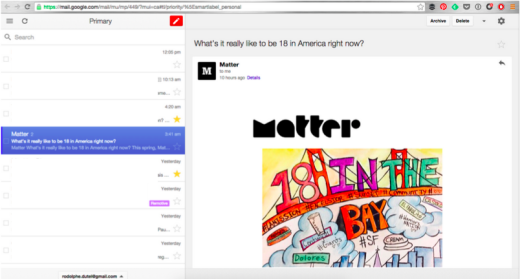
Комбинируя это приложение с Drive Offline для доступа к документам, я могу работать, даже находясь на самолёте, поезде, судне.
4. Поставьте входящие на паузу
Меня очень сильно отвлекает эта штука: «Входящие (1)»!
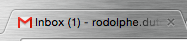
Чем больше приходит писем, тем сложнее концентрироваться на работе.

Лучшее решение – использовать приложение Inbox Pause, позволяющее вам работать и не отвлекаться на сообщения о пришедших письмах, пока вы не будете готовы их обработать.
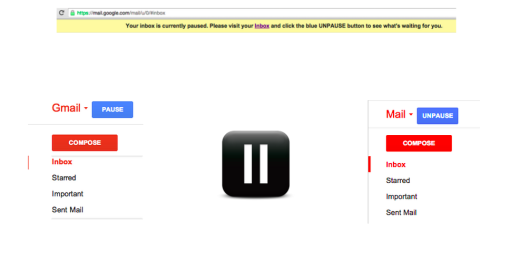
5. Отпишитесь от всякого мусора
Чтобы начать контролировать всю почту, сваливающуюся с разных рассылок, попробуйте сервис Unroll.me. Это бесплатный инструмент, помогающий очень просто организовать подписки. Можно довольно быстро отписываться от всего, что вам надоело.
За 4 минуты я отписался от 67 рассылок, и оставил себе только 27.
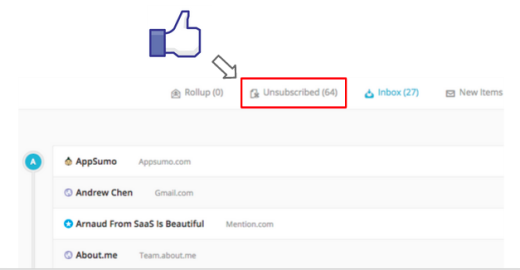
6. Используйте двухфакторную аутентификацию
В Gmail хранятся все мои разговоры, картинки, документы и телефоны. Все другие сервисы, как от Google, так и не от Google, завязаны на него. Поэтому всё это необходимо держать в безопасности.
Лучший способ – это двухфакторная аутентификация, при которой требуется ввести не только пароль, но и временный код, приходящий через приложение или SMS. А ещё я использую 1Password.
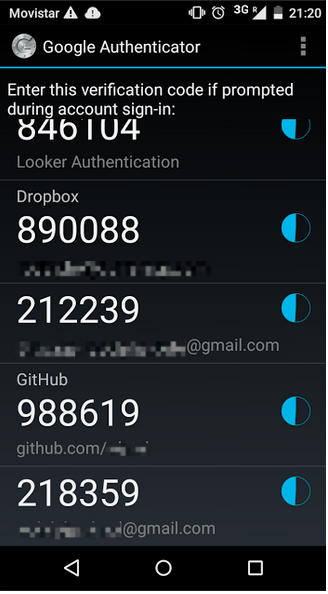
Многие другие сервисы также используют двухфакторную аутентификацию: Dropbox, Apple, Facebook, Twitter, GitHub и Buffer.
Также не повредит проверять, не залогинились ли в ваш аккаунт с какого-то другого места. Можно узнать, открывали ли где-то ещё ваш аккаунт, и при необходимости разлогиниться одним нажатием.
7. Уведомления Gmail дадут вам более полный контекст
У WhatsApp существуют уведомления о доставке:
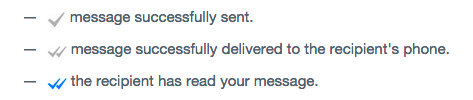
У мессенджера Facebook Messenger также есть уведомления:

Бесплатное приложение для Gmail, Sidekick, также может организовать такие уведомления:
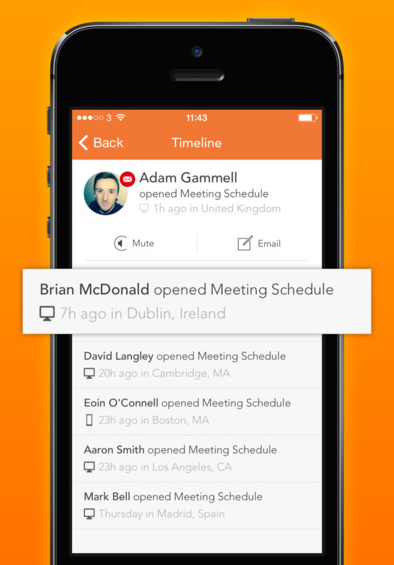
Мне нравится, что Sidekick позволяет вам не строить догадки по поводу отправленных писем, если вы ищете работу, работаете в продажах, или просто очень любопытны.
Я был готов заниматься чем угодно и учиться в процессе этого. В следующие два года мне повезло тренировать сотрудников компании обращению с Gmail и рекламировать этот сервис в компаниях разного калибра.
И хотя я уже не работаю в Google, а тружусь в Buffer и над Remotive.io, я всё ещё использую эти семь трюков, которые ежедневно влияют на мою эффективность.
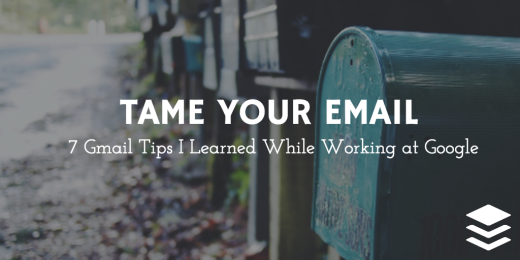
Утренний визит на сайт Gmail в понедельник может выглядеть вот так:
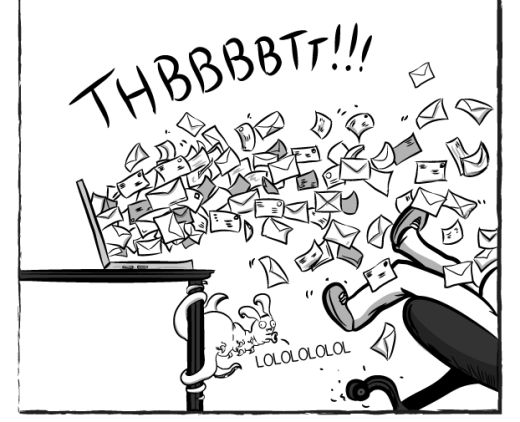
Емейлы повсюду. Согласно исследованию института Маккинзи, люди проводят почти треть своего рабочего времени (28%), разбираясь с емейлами.
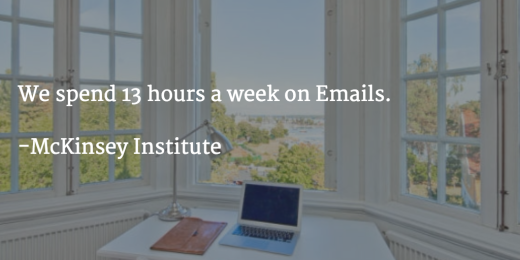
Попробую помочь вам с электронной почтой, поделившись 7-ю советами по использованию Gmail. Они не новы, но они помогали и помогают мне сохранять многие часы каждую неделю.
1. Включите «Undo Send» (отмену отправки) для редактирования письма в последнюю минуту
Если вы когда-нибудь оказывались в ситуации, когда заметили ошибку в письме уже после нажатия «Отправить», то эта функция поможет вам остановить отправку.
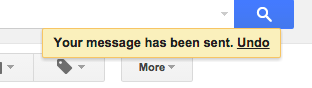
Опция находится в меню «Настройки > Общие».

Меня она спасла от множества опечаток и неудобных ситуаций.
2. Используйте шаблоны ответов для экономии времени
Достаточно большой процент емейлов содержит повторяющийся текст, похожий на тот, что мы уже когда-то писали. Написание сообщений можно стандартизировать, чтобы затем слегка исправлять для конкретных случаев.
Можно настроить и сохранить шаблоны ответов, чтобы потом в любое время пользоваться ими.
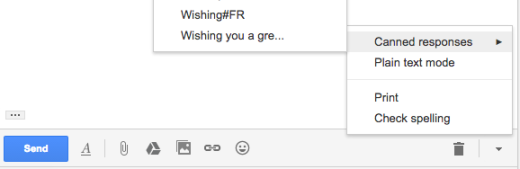
Включение шаблонов находится в Настройках > Лаборатория > Шаблоны ответов
При помощи таких шаблонов мы с моим братом вручную отписали первым 1500 подписчикам сервиса Remotive, при этом каждое письмо содержало имя получателя и информацию о его рабочем месте.
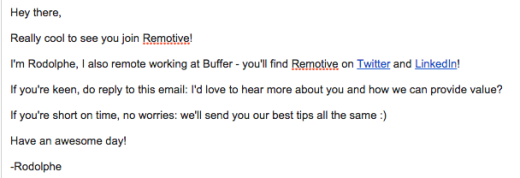
3. Gmail можно использовать в офлайне
Как продолжать работу в офлайне? Мне нравится отключиться и сфокусироваться на творческих задачах, но часто приходится обращаться к документам и переписке. Для путешествий на поездах, случаев отключения интернета или морских путешествий я использую Gmail Offline — приложение, поддерживающее работу в офлайне. Оно позволяет читать и отвечать на письма, а также искать и архивировать почту.
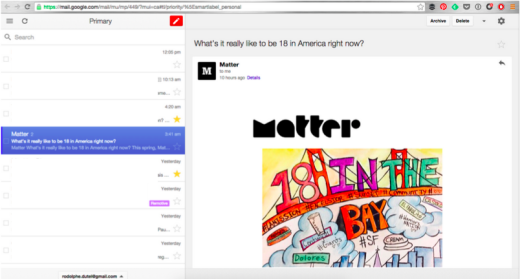
Комбинируя это приложение с Drive Offline для доступа к документам, я могу работать, даже находясь на самолёте, поезде, судне.
4. Поставьте входящие на паузу
Меня очень сильно отвлекает эта штука: «Входящие (1)»!
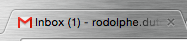
Чем больше приходит писем, тем сложнее концентрироваться на работе.

Лучшее решение – использовать приложение Inbox Pause, позволяющее вам работать и не отвлекаться на сообщения о пришедших письмах, пока вы не будете готовы их обработать.
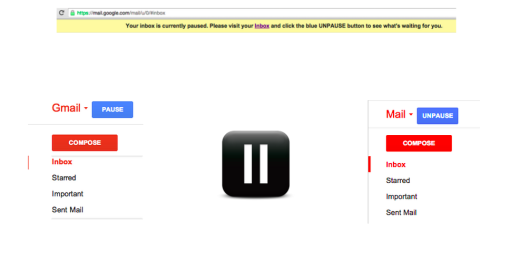
5. Отпишитесь от всякого мусора
Чтобы начать контролировать всю почту, сваливающуюся с разных рассылок, попробуйте сервис Unroll.me. Это бесплатный инструмент, помогающий очень просто организовать подписки. Можно довольно быстро отписываться от всего, что вам надоело.
За 4 минуты я отписался от 67 рассылок, и оставил себе только 27.
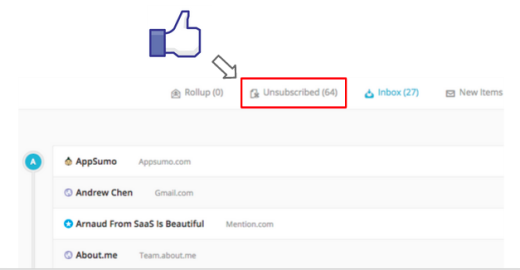
6. Используйте двухфакторную аутентификацию
В Gmail хранятся все мои разговоры, картинки, документы и телефоны. Все другие сервисы, как от Google, так и не от Google, завязаны на него. Поэтому всё это необходимо держать в безопасности.
Лучший способ – это двухфакторная аутентификация, при которой требуется ввести не только пароль, но и временный код, приходящий через приложение или SMS. А ещё я использую 1Password.
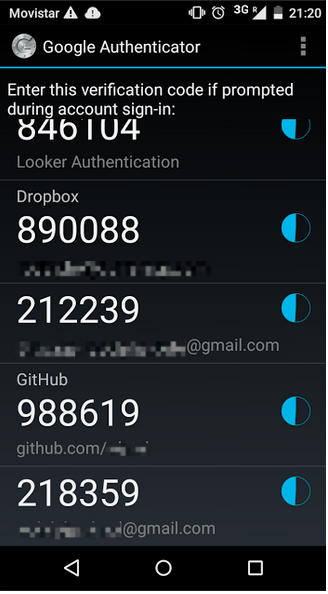
Многие другие сервисы также используют двухфакторную аутентификацию: Dropbox, Apple, Facebook, Twitter, GitHub и Buffer.
Также не повредит проверять, не залогинились ли в ваш аккаунт с какого-то другого места. Можно узнать, открывали ли где-то ещё ваш аккаунт, и при необходимости разлогиниться одним нажатием.
7. Уведомления Gmail дадут вам более полный контекст
У WhatsApp существуют уведомления о доставке:
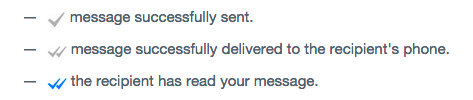
У мессенджера Facebook Messenger также есть уведомления:

Бесплатное приложение для Gmail, Sidekick, также может организовать такие уведомления:
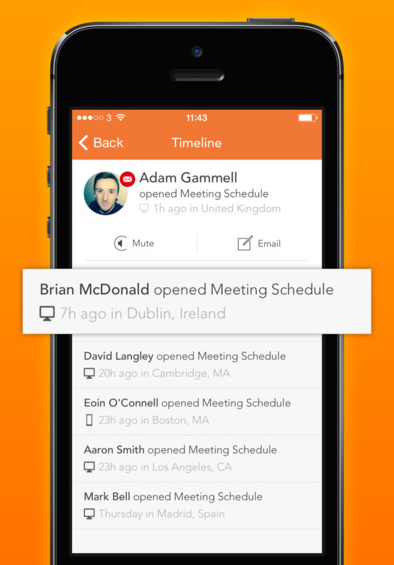
Мне нравится, что Sidekick позволяет вам не строить догадки по поводу отправленных писем, если вы ищете работу, работаете в продажах, или просто очень любопытны.
Комментарии (6)

dyadyaSerezha
29.10.2015 17:46+1А меня удивило вот это:
В следующие два года мне повезло тренировать сотрудников компании обращению с Gmail
Неужели в Гугле настолько тупые сотрудники, что их надо «тренировать» этому? :)
Ну и любой обычный почтовый клиент прекрасно решает проблему с оффлайн-работой и оффлайн-архивом писем.
Andoryu
29.10.2015 19:20+1Мне кажется дело не в тупости сотрудников, просто есть проверенные use case, методологии и т.д. Я думаю это не банальное «чтобы отправить письмо, нажмите вот на эту кнопочку».

andreibaklinau
03.11.2015 00:34За Unroll больше спасибо. Пошёл ставить и отписываться от мусора)
Кстати, кроме Sidekick есть ещё 4-5 очень крутых сервисов с подобным (даже более мощным) функционалом)
Интересует кого-нибудь?)


Andoryu
7й пункт, конечно, очень заманчив по возможностям, но очень сильно настораживает необходимость отдавать все почтовые данные сторонней компании (http://www.getsidekick.com/privacy). Сначала захотел, а потом нет.
Вообще, удивило как, практически евангелист Gmail, может рекомендовать пользоваться сторонним сервисом, который получает доступ ко всей вашей переписке. Видимо сказывается, что это бывший сотрудник Google.
d3sp
Такие же сомнения по поводу Unroll.me, на их сайте я так и не нашел информации, как оно делается. А регистрироваться, чтобы проверить, не особо хочется.
Myosotis
Подозреваю, что они проходят по всем письмам в поисках ссылки типа «Unsubscribe me», вытаскивают имя отправителя, таким образом формируя список. Не знаю, как это работает, в случае если по ссылке просят авторизоваться для отписки. Наверное, никак =)